TUTORIAL LIBREOFFICE #WRITER - EDIÇÃO DE TEXTOS 1º PARTE
Antes de começar, tenho uma pergunta: Você já quis escrever um texto de exemplo mas gostaria de fazer algo mais interessante do que colocar apenas aquele monte de caracter sem sentido algum? Teste o Mussum Ipsum, uma alternativa ao Lorem Ipsum.
Agora que temos nosso texto, vamos começar a formatação. Podemos tanto utilizar as teclas de atalho, lembra delas? Ou podemos utilizar o mouse e fazer no manual. Vamos começar a prática com teclas de atalho para facilitar nossa vida. Aperte Contrl + A para selecionar todo o texto como na imagem abaixo.
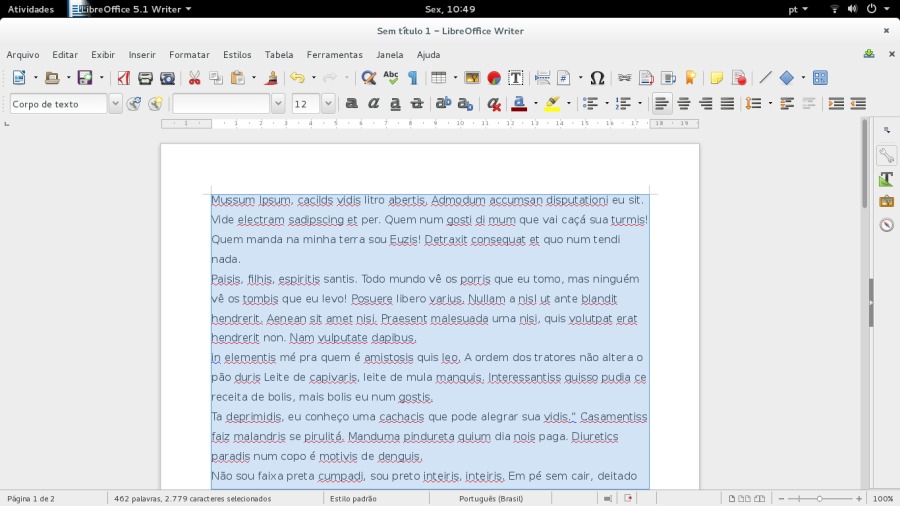
Essa é uma janela com todos os recursos que o libreoffice disponibiliza para nós. Então, abaixo do menu, da esquerda para a direita os ícones são:
- Ícone do writer: Novo documento (Contrl + N). Pode ser utilizado para criar novo documento de qualquer uma das ferramentas do libreoffice, ou seja, não é limitado a criar somente documentos de texto;
- Ícone de pasta: Abrir Documento de texto (Contrl + O). Pode abrir documentos do tipo texto em formatos do Writer ou versões do Word.
- Ícone de disquete: Salvar (Contrl + S). Salve as alterações do documento sempre que as fizer. Sempre pode acontecer algum imprevisto e principalmente se você usa o Windows, ele pode travar em momentos inesperados e acabar perdendo o seu trabalho.
- Ícone de pdf: Exportar para pdf. Não possui tecla de atalho.
- Ícone de impressora: Imprimir (Contrl + P). Não precisa de abrir o menu Arquivo toda vez, não se esqueça que o atalho (Contrl + Shift + P) serve para visualizar a impressão para não imprimir nada errado. O ícone ao lado é justamente para visualizar impressão.
- Ícone de tesoura: Recortar (Contrl + X). Os ícones ao lado são copiar e colar respectivamente.
- Ícone de pincel: Clonar formatação. Copia a formatação de um texto selecionado e aplica a mesma formatação para outra seleção de texto. Ex: Um texto de 5 parágrafos onde os parágrafos 2 e 5 precisam da mesma formatação, basta utilizar essa ferramenta, copia a formatação do parágrafo 2 e aplique no parágrafo 5, para maiores detalhes, basta seguir o exemplo.
- Ícone de seta amarela: Desfazer (Contrl + Z). Na setinha ao lado, você pode aplicar alguns atributos.
- Ícone de seta verde: Refazer (Contrl + Y). Na setinha ao lado, também pode aplicar alguns atributos.
- Ícone de lupa com lápis: Localizar e Substituir (Contrl + H). Se desejar trocar uma palavra por outra (geralmente quando a palavra está escrita errada), você pode utilizar essa opção para modificar todas as palavras pela correta.
- Ícone abc: Ortografia e gramática (F7). O writer possui corretor ortográfico e nesta opção você pode adicionar novas palavras que não contenha no dicionário do mesmo para evitar a linha sublinhada em vermelho(quando indica palavra errada). Lembrando que se o writer entende a palavra, ele corrige por conta própria.
- Ícone caracter não imprimível: Contrl + F10. Este ícone serve para delimitar os parágrafos e facilitar a formatação do texto
- Ícone de tabela: Contrl + F12. Serve para inserir uma tabela para exemplificar algo dentro de um texto ou mesmo fazer uma tabela simples, sem a necessidade de toda a formatação avançada do Calc/Excel.
- Ícone de figura: Serve para inserir imagens em um texto e dentro do mesmo, você redimensiona através das laterais.
- Ícone de gráfico: Serve para inserir gráficos diversos para exemplificar a porcentagem de algo.
- Ícone caixa de texto: Insere uma caixa de texto dentro do documento, podendo ser adicionada onde a pessoa desejar.
- Ícone quebra de página: Contrl + Enter. Serve para delimitar um texto, se precisar começar um texto em outra página mesmo que fique um espaço enorme da página anterior.
- Ícone inserir campo: Serve para adicionar campos extras como numeração de página ou a quantidade de páginas em um documento. Também pode ser acrescidos data, hora, título, autor e assunto.
- Ícone ferradura: Caracteres especiais. Serve para adicionar quaisquer caracteres no documento que não possua no seu teclado, indo além de um @ ou #. Ps: No meu tempo o segundo caracter ainda era jogo da velha e não hashtag (piadinha infame hehehehe)
- Ícone corrente: Hiperlink (Contrl + K). Serve para fazer links, seja para a web, seja para servidor de acesso ftp.
- Inserir nota de rodapé: Serve para inserir quaisquer tipo de nota no rodapé que normalmente não pode ser feito. Explicando melhor, seria para inserir notas que na formatação original do texto, perderia o foco, pois não precisa ser adicionado em todas as páginas.
- Inserir nota de fim: As notas de rodapé fazem referência a mais informações sobre um tópico na parte inferior da página, e as notas de fim fazem referência a informações no fim do documento. O LibreOffice numera automaticamente as notas de rodapé e de fim.
- Indicador: Insere um indicador na posição do cursor. Use o Navegador para saltar rapidamente para a posição indicada em outra hora. em um documento HTML, os indicadores são convertidos em âncoras para você navegar através de hyperlinks.
- Ícone de anotações: Contrl + Alt + C. Se o documento é feito por mais de uma pessoa ou uma irá revisar o texto da segunda, esta opção serve para informar quais partes do texto podem ser melhoradas e fazer quaisquer tipo de comentários das mesmas.
- Ícone gravar alterações: Contrl + Shift + E. Não é possível registrar todas as alterações. Por exemplo, a alteração de um ponto da guia do tabulador do alinhamento esquerdo para o alinhamento direito não é registrada. No entanto, todas as alterações habituais feitas por um revisor são registradas, como adições, exclusões, alterações de texto e formatação normal.
- Ícone de linha: Inserir linhas em um texto.
- Ícone de formas simples: Diferentes formas, sendo retângulos, quadrados, círculos, etc.
- Ícone de mostrar funções de desenho: Deixa uma caixa com as formas simples na barra inferior do writer para facilitar na hora que precisar.
Artigos de Bruno Willie
Ver blog
Bom dia galera, sentiram minha falta? · Então, passei muito tempo sem internet, mas agora estou de v ...
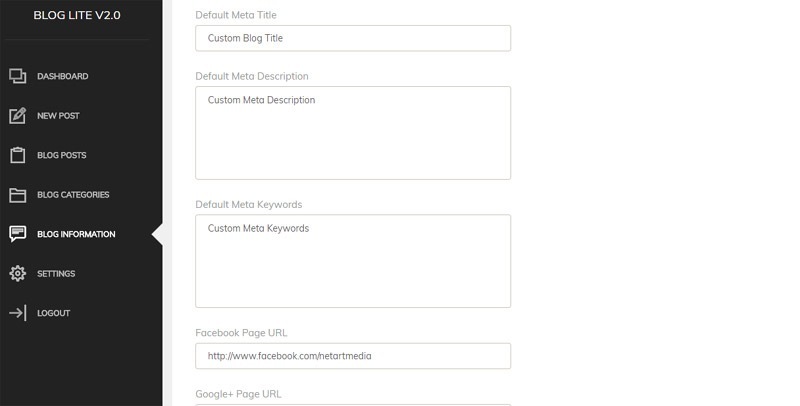
A Netartmedia é um site que disponibiliza sistemas gratuitos e pagos para a Web. A grande vantagem d ...
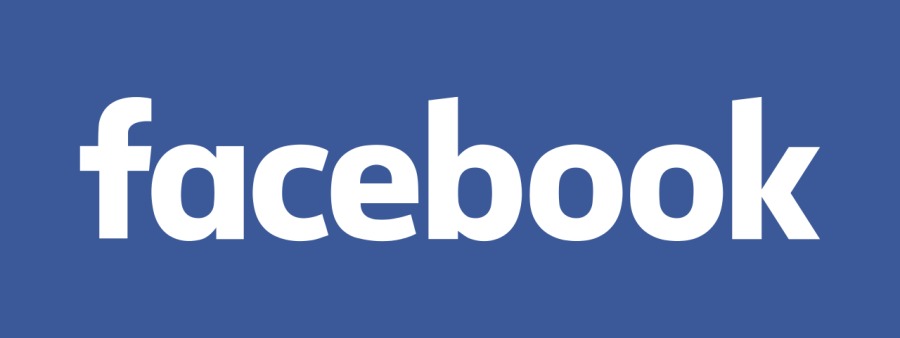
Como baixar vídeos do Facebook de forma rápida, sem programas e sem precisar acessar site algum... · ...
Você pode estar interessado nestes trabalhos
-

Analista De Atendimento Pleno
Encontrado em: Talent BR 2A C2 - há 2 dias
The BIG Jobsite Belo Horizonte, BrasilAcreditamos no poder transformador da tecnologia e na sua capacidade de contribuir para a construção de uma sociedade mais diversa e inclusiva. Como a maior empresa brasileira de tecnologia, temos o compromisso com uma política e programa de diversidade e inclusão para termos um ...
-
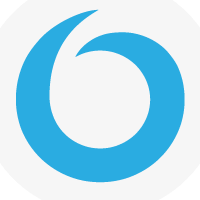
Profissional para instalar suporte de TV em apartamento
Encontrado em: Cronoshare BR C2 - há 1 dia
Cronoshare São Paulo (São Paulo), BrasilInstalação de suporte de tv articulado em parede de alvenaria.Qual é o local do serviço? · Apartamento · Você já possui o suporte? · Sim · Quando precisa realizar o trabalho? · Sou flexível · Qual o horário de preferência para o serviço · O dia inteiro · Quando você pode receber ...
-
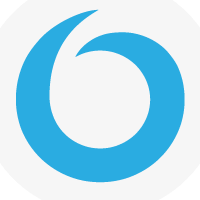
Massagista
Encontrado em: Cronoshare BR C2 - há 6 dias
Cronoshare São Paulo (São Paulo), BrasilNecessito um serviço de Massagista com as seguintes características:Tipo de massagem · Relaxante ou anti-Stress (sueco) · Qual gênero de profissional prefere? · Masculino · Onde você gostaria de ser atendido(a)? · No imóvel ou espaço do profissional · Quanto tempo durará cada ses ...
Comentários